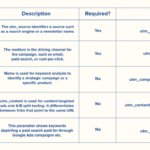Cara backup data iphone – Kehilangan data di iPhone bisa menjadi mimpi buruk bagi siapa saja. Foto-foto kenangan, kontak penting, pesan pribadi, dan berbagai data lain yang tersimpan di iPhone bisa hilang dalam sekejap mata. Untuk mencegah hal tersebut terjadi, memiliki strategi backup data yang tepat sangatlah penting. Untungnya, Apple menyediakan beberapa metode backup data iPhone yang mudah dan efektif.
Artikel ini akan membahas secara detail tentang cara backup data iPhone melalui iCloud, iTunes, dan komputer. Anda akan mempelajari langkah-langkah yang mudah diikuti, serta keunggulan dan kekurangan dari masing-masing metode.
Cara Backup Data iPhone Melalui iCloud
Salah satu cara yang paling mudah dan praktis untuk melakukan backup data iPhone adalah melalui iCloud. iCloud adalah layanan penyimpanan cloud milik Apple yang memungkinkan Anda menyimpan data iPhone Anda secara online, sehingga Anda dapat mengaksesnya kapan saja dan di mana saja. Selain itu, iCloud juga berfungsi sebagai cadangan data, sehingga Anda dapat memulihkan data iPhone Anda jika terjadi kehilangan atau kerusakan.
Cara Backup Data iPhone Melalui iCloud
Berikut adalah langkah-langkah backup data iPhone melalui iCloud:
- Buka aplikasi “Pengaturan” di iPhone Anda.
- Pilih “Nama Anda” atau “Apple ID” di bagian atas layar.
- Pilih “iCloud” dan kemudian pilih “Cadangan iCloud”.
- Aktifkan “Cadangan iCloud” dengan menggeser tombol ke posisi “ON”.
- Pilih “Cadangkan Sekarang” untuk memulai proses backup data.
Proses backup data melalui iCloud akan memakan waktu yang cukup lama, tergantung pada ukuran data yang akan dicadangkan. Setelah proses backup selesai, Anda dapat memeriksa riwayat backup data di bagian “Cadangan iCloud”.
Ilustrasi Backup Data iPhone Melalui iCloud
Misalnya, Anda ingin melakukan backup data iPhone Anda yang berisi foto, video, kontak, dan pesan. Anda dapat mengikuti langkah-langkah di atas untuk melakukan backup data melalui iCloud. Setelah proses backup selesai, data Anda akan tersimpan di iCloud dan Anda dapat memulihkannya kapan saja jika diperlukan.
Keunggulan dan Kekurangan Backup Data iPhone Melalui iCloud
| Keunggulan | Kekurangan |
|---|---|
| Mudah digunakan dan diakses | Membutuhkan koneksi internet yang stabil |
| Data tersimpan secara aman di cloud | Membutuhkan ruang penyimpanan iCloud yang cukup |
| Memungkinkan Anda memulihkan data iPhone Anda jika terjadi kehilangan atau kerusakan | Proses backup data bisa memakan waktu yang lama |
Cara Backup Data iPhone Melalui iTunes
iTunes merupakan software yang disediakan oleh Apple untuk mengelola perangkat iOS, termasuk iPhone. Selain untuk memutar musik, iTunes juga dapat digunakan untuk melakukan backup data iPhone. Melalui iTunes, Anda dapat menyimpan data iPhone Anda, seperti kontak, pesan, foto, video, dan aplikasi, ke komputer Anda. Fitur ini sangat berguna untuk melindungi data Anda dari kehilangan data akibat kerusakan atau kehilangan iPhone. Selain itu, backup data iPhone melalui iTunes juga memungkinkan Anda untuk memulihkan data ke iPhone baru atau jika Anda melakukan reset pabrik pada iPhone Anda.
Langkah-Langkah Backup Data iPhone Melalui iTunes
Berikut adalah langkah-langkah untuk melakukan backup data iPhone melalui iTunes:
- Hubungkan iPhone Anda ke komputer menggunakan kabel USB.
- Buka iTunes di komputer Anda.
- Klik ikon iPhone Anda yang muncul di iTunes.
- Pilih tab “Ringkasan” di menu kiri.
- Di bawah bagian “Cadangan”, klik “Cadangkan Sekarang”.
- Tunggu proses backup selesai. Waktu yang dibutuhkan untuk menyelesaikan proses backup tergantung pada jumlah data yang akan dicadangkan.
Keunggulan dan Kekurangan Backup Data iPhone Melalui iTunes
| Keunggulan | Kekurangan |
|---|---|
| Backup data iPhone secara lengkap, termasuk aplikasi dan data aplikasi | Membutuhkan komputer untuk melakukan backup |
| Backup data iPhone secara aman dan terenkripsi | Proses backup dapat memakan waktu lama, terutama untuk data yang banyak |
| Memungkinkan Anda untuk memulihkan data iPhone ke perangkat baru | Membutuhkan iTunes yang terinstal di komputer |
Cara Backup Data iPhone Melalui Komputer
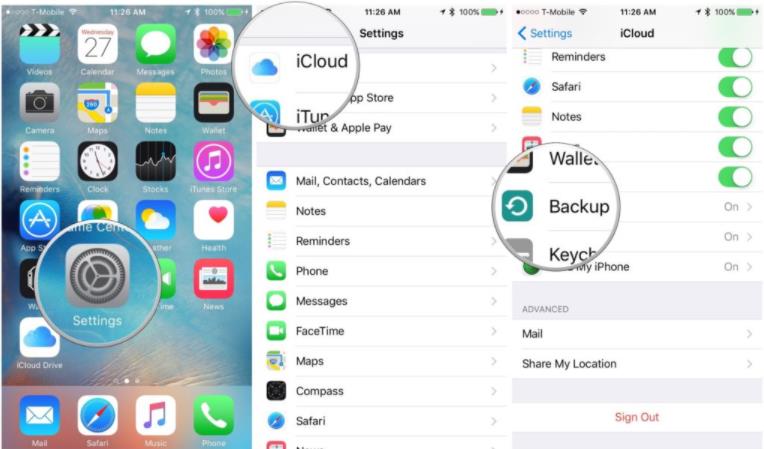
Salah satu cara yang umum digunakan untuk melakukan backup data iPhone adalah melalui komputer. Dengan menggunakan iTunes atau Finder pada macOS, Anda dapat menyimpan semua data penting, seperti foto, video, kontak, pesan, dan aplikasi, ke komputer Anda. Cara ini memberikan fleksibilitas yang lebih besar dalam mengelola data iPhone Anda dan membantu memulihkan data jika terjadi masalah pada perangkat.
Backup Data iPhone Melalui iTunes
Untuk melakukan backup data iPhone melalui iTunes, Anda perlu menginstal iTunes di komputer Anda. Berikut langkah-langkah yang dapat Anda ikuti:
- Hubungkan iPhone Anda ke komputer menggunakan kabel USB.
- Buka iTunes di komputer Anda.
- Pilih iPhone Anda di iTunes. Anda akan melihat ikon iPhone di bagian atas jendela iTunes.
- Klik tab “Ringkasan” di bagian kiri jendela iTunes.
- Di bawah bagian “Cadangan”, pilih “Cadangkan komputer ini”.
- Klik “Cadangkan Sekarang” untuk memulai proses backup.
Setelah proses backup selesai, data iPhone Anda akan disimpan di komputer Anda. Anda dapat menemukan file backup di folder “iTunes” di komputer Anda.
Backup Data iPhone Melalui Finder (macOS)
Jika Anda menggunakan macOS, Anda dapat menggunakan Finder untuk melakukan backup data iPhone Anda. Berikut langkah-langkah yang dapat Anda ikuti:
- Hubungkan iPhone Anda ke komputer menggunakan kabel USB.
- Buka Finder di komputer Anda.
- Di sidebar Finder, klik “Perangkat”.
- Pilih iPhone Anda di daftar perangkat.
- Klik tab “Umum” di bagian atas jendela Finder.
- Di bawah bagian “Cadangan”, pilih “Cadangkan komputer ini”.
- Klik “Cadangkan Sekarang” untuk memulai proses backup.
Setelah proses backup selesai, data iPhone Anda akan disimpan di komputer Anda. Anda dapat menemukan file backup di folder “iTunes” di komputer Anda.
Keunggulan dan Kekurangan Backup Data iPhone Melalui Komputer, Cara backup data iphone
| Keunggulan | Kekurangan |
|---|---|
| Menyimpan semua data iPhone, termasuk aplikasi dan pengaturan. | Membutuhkan koneksi internet untuk melakukan backup dan restore data. |
| Memungkinkan Anda untuk memilih data yang ingin Anda backup. | Membutuhkan ruang penyimpanan yang cukup di komputer Anda. |
| Memungkinkan Anda untuk memulihkan data iPhone ke versi sebelumnya. | Proses backup dan restore data bisa memakan waktu yang lama. |
Jenis Data yang Dapat Dibackup
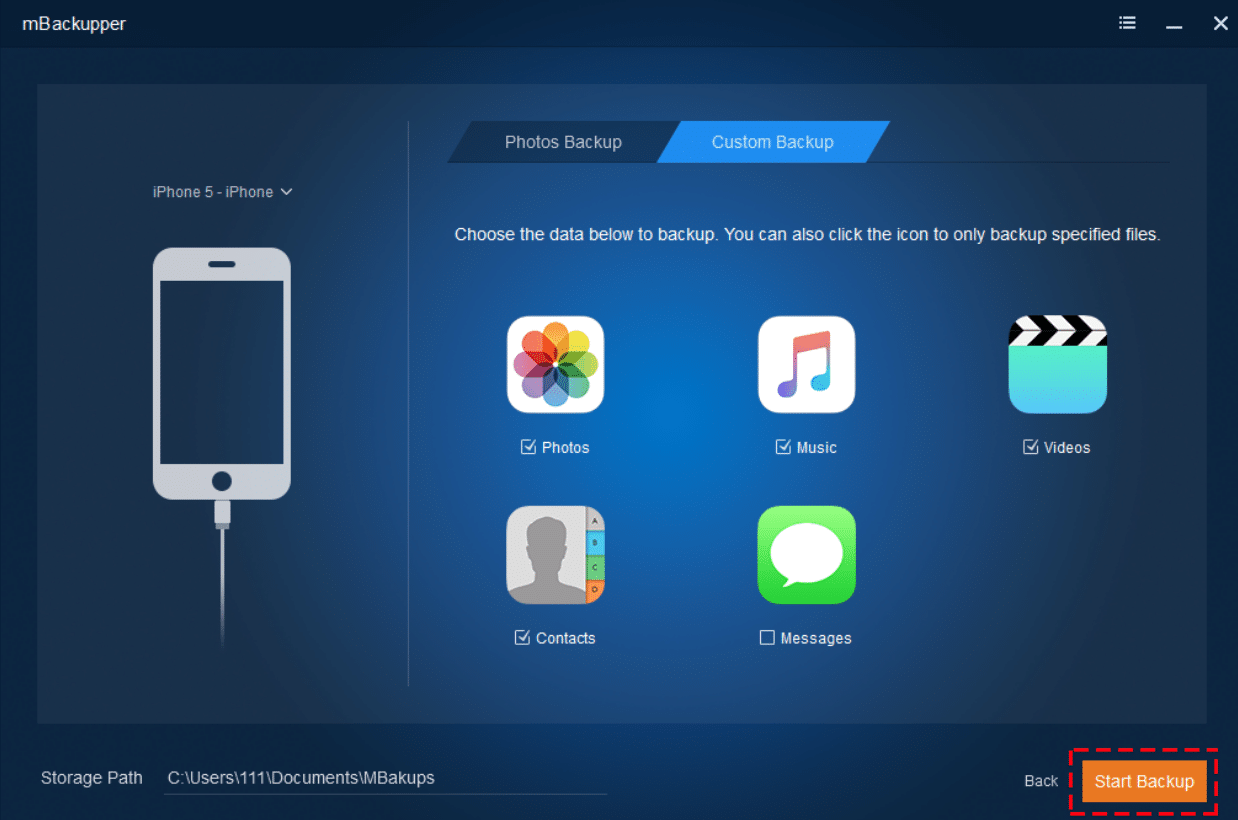
Proses backup data iPhone sangat penting untuk melindungi informasi penting Anda dari kehilangan. Ada beberapa jenis data yang dapat Anda backup, dan metode backup yang tersedia juga berbeda-beda. Ketahui jenis data yang dapat dibackup dan metode backup yang sesuai untuk kebutuhan Anda.
Data yang Dapat Dibackup melalui iCloud
iCloud adalah layanan penyimpanan data berbasis cloud yang disediakan oleh Apple. Anda dapat menggunakan iCloud untuk mencadangkan data iPhone Anda secara otomatis dan menyimpannya di server Apple.
- Kontak
- Kalender
- Pengingat
- Catatan
- Riwayat Panggilan
- Pesan
- Foto dan Video (dengan iCloud Photo Library)
- Data Aplikasi (tergantung aplikasi)
- Pengaturan Perangkat
Data yang Dapat Dibackup melalui iTunes
iTunes adalah program desktop yang memungkinkan Anda untuk mencadangkan data iPhone Anda ke komputer Anda. Anda dapat menggunakan iTunes untuk mencadangkan data iPhone Anda secara manual.
- Kontak
- Kalender
- Pengingat
- Catatan
- Riwayat Panggilan
- Pesan
- Foto dan Video
- Data Aplikasi
- Pengaturan Perangkat
Data yang Dapat Dibackup melalui Komputer
Selain iCloud dan iTunes, Anda juga dapat mencadangkan data iPhone Anda langsung ke komputer Anda menggunakan Finder (macOS) atau File Explorer (Windows). Metode ini memungkinkan Anda untuk memilih data yang ingin Anda backup secara manual.
- Kontak
- Kalender
- Pengingat
- Catatan
- Riwayat Panggilan
- Pesan
- Foto dan Video
- Data Aplikasi
- Pengaturan Perangkat
Tabel Perbandingan Metode Backup
| Metode Backup | Kontak | Kalender | Pengingat | Catatan | Riwayat Panggilan | Pesan | Foto dan Video | Data Aplikasi | Pengaturan Perangkat |
|---|---|---|---|---|---|---|---|---|---|
| iCloud | Ya | Ya | Ya | Ya | Ya | Ya | Ya (dengan iCloud Photo Library) | Ya (tergantung aplikasi) | Ya |
| iTunes | Ya | Ya | Ya | Ya | Ya | Ya | Ya | Ya | Ya |
| Komputer | Ya | Ya | Ya | Ya | Ya | Ya | Ya | Ya | Ya |
Tips dan Trik Backup Data iPhone
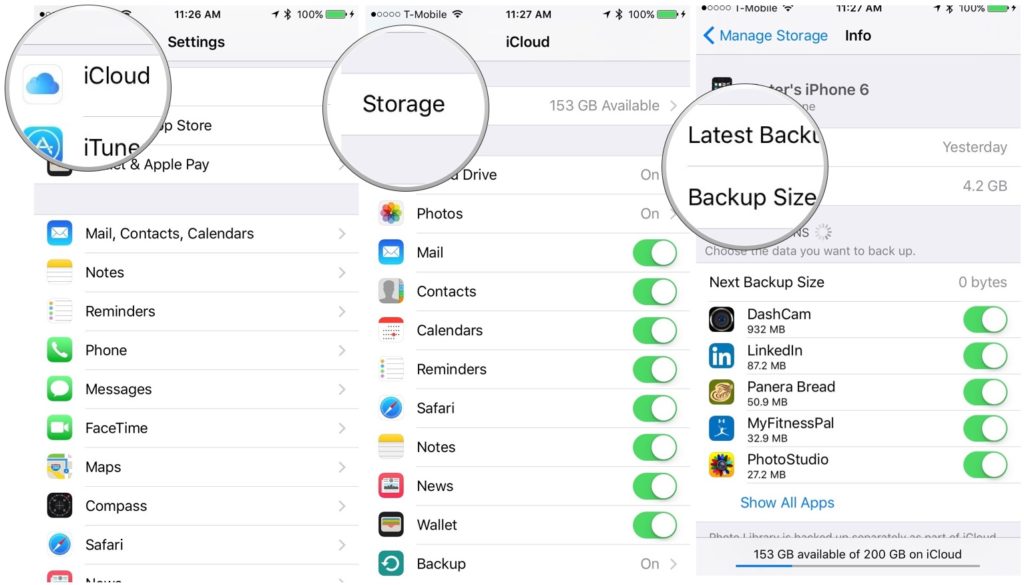
Membackup data iPhone secara berkala adalah langkah penting untuk melindungi informasi berharga Anda. Jika terjadi hal yang tidak diinginkan seperti kehilangan atau kerusakan perangkat, Anda masih dapat memulihkan data Anda. Artikel ini akan membahas tips dan trik untuk melakukan backup data iPhone yang efektif, serta cara menjaga keamanan data Anda.
Pentingnya Backup Data iPhone Secara Berkala
Backup data iPhone sangat penting untuk menjaga keamanan data Anda. Berikut adalah beberapa alasan mengapa Anda harus melakukan backup secara berkala:
- Kehilangan atau Kerusakan Perangkat: Jika iPhone Anda hilang, dicuri, atau rusak, Anda masih dapat memulihkan data Anda dari backup.
- Pembaruan Software: Pembaruan software iPhone terkadang dapat menyebabkan masalah yang mengakibatkan hilangnya data. Backup data Anda sebelum melakukan pembaruan software untuk menghindari kehilangan data.
- Kegagalan Perangkat Lunak: Jika iPhone Anda mengalami masalah perangkat lunak, Anda mungkin kehilangan data Anda. Backup data Anda secara berkala untuk mencegah kehilangan data yang tidak terduga.
- Perubahan Perangkat: Jika Anda berencana untuk beralih ke iPhone baru, Anda dapat memulihkan data Anda dari backup untuk mentransfer data Anda ke perangkat baru.
Tips dan Trik Backup Data iPhone
Berikut adalah beberapa tips dan trik untuk melakukan backup data iPhone yang efektif:
- Gunakan iCloud: iCloud adalah layanan penyimpanan cloud dari Apple yang memungkinkan Anda untuk melakukan backup data iPhone secara otomatis. Untuk menggunakan iCloud, Anda perlu memiliki akun Apple dan cukup mengaktifkan fitur iCloud Backup di pengaturan iPhone Anda.
- Gunakan iTunes: iTunes adalah program desktop dari Apple yang memungkinkan Anda untuk melakukan backup data iPhone ke komputer Anda. Untuk menggunakan iTunes, Anda perlu menghubungkan iPhone Anda ke komputer dan membuka iTunes. Kemudian, pilih iPhone Anda di iTunes dan klik “Backup Now” untuk melakukan backup.
- Pilih Backup yang Tepat: Anda dapat memilih jenis data yang ingin Anda backup, seperti data aplikasi, foto, video, musik, dan lainnya. Anda dapat memilih untuk melakukan backup semua data atau hanya data tertentu.
- Backup Secara Berkala: Sebaiknya Anda melakukan backup data iPhone Anda secara berkala, seperti setiap minggu atau setiap bulan. Semakin sering Anda melakukan backup, semakin kecil kemungkinan Anda kehilangan data.
- Verifikasi Backup: Setelah melakukan backup, pastikan untuk memverifikasi bahwa backup berhasil dibuat. Anda dapat melakukan ini dengan mencoba memulihkan data dari backup ke perangkat lain.
Tips Menjaga Keamanan Data iPhone yang Dibackup
Berikut adalah beberapa tips untuk menjaga keamanan data iPhone yang dibackup:
- Gunakan Kata Sandi yang Kuat: Gunakan kata sandi yang kuat untuk akun iCloud Anda dan iTunes. Kata sandi yang kuat harus berisi kombinasi huruf besar, huruf kecil, angka, dan simbol.
- Aktifkan Autentikasi Dua Faktor: Aktifkan autentikasi dua faktor untuk akun iCloud Anda untuk meningkatkan keamanan data Anda. Autentikasi dua faktor memerlukan Anda untuk memasukkan kode verifikasi dari perangkat lain selain kata sandi Anda.
- Simpan Backup di Tempat yang Aman: Simpan backup Anda di tempat yang aman, seperti hard drive eksternal atau penyimpanan cloud yang terenkripsi. Jangan simpan backup Anda di tempat yang mudah diakses oleh orang lain.
- Perbarui Perangkat Lunak: Pastikan perangkat lunak iPhone Anda selalu diperbarui. Pembaruan perangkat lunak biasanya berisi perbaikan keamanan yang dapat membantu melindungi data Anda.
- Berhati-hati dengan Aplikasi: Berhati-hatilah saat mengunduh dan menggunakan aplikasi dari sumber yang tidak dikenal. Aplikasi berbahaya dapat mencuri data Anda atau menyebabkan kerusakan pada perangkat Anda.
Penutupan
Melakukan backup data iPhone secara berkala adalah investasi yang bijak untuk menjaga keamanan data berharga Anda. Dengan memahami berbagai metode backup dan memilih strategi yang tepat, Anda dapat meminimalkan risiko kehilangan data dan memastikan data penting Anda tetap terjaga.
Pertanyaan yang Sering Diajukan: Cara Backup Data Iphone
Apakah backup data iPhone akan menghapus data di iPhone?
Tidak, proses backup data iPhone tidak akan menghapus data di iPhone Anda. Data yang dibackup akan disimpan di tempat terpisah, seperti iCloud, iTunes, atau komputer Anda.
Apakah backup data iPhone melalui iCloud gratis?
Ya, Apple memberikan ruang penyimpanan iCloud gratis sebesar 5 GB. Namun, jika Anda membutuhkan ruang penyimpanan yang lebih besar, Anda perlu berlangganan iCloud+.
Bagaimana cara mengembalikan data iPhone dari backup?
Anda dapat mengembalikan data iPhone dari backup melalui pengaturan iPhone atau melalui iTunes.